【Excel】数式入力の基本と関数の使い方

基本操作
比較演算子基礎編
比較演算子応用編
エラー値の種類
シートの枠線/見出し/数式バーの表示切替
Excel の英和/和英/英英辞典を使いましょう
西暦を和暦に変換します
プルダウンリストで誤入力を避けます
ワードアートの作り方
図形の挿入
ワークシートを方眼紙にします
AVERAGEIF関数で条件付き平均値を求めます
RANK.EQ関数で順位をつけます
書籍のタイトルから著者と出版社を検索します
【Excel】数式入力
Excelのワークシートのセルに数式を入力するときには先頭に半角で「=」を添ます。たとえば
=1+3
としっかり入力すると「4」という値が表示されます。でも「=」を忘れて
1+3
と入力するとそのまま「1+3」と表示されます。これは「1+3」という文字列として扱われたということです。Excel には四則演算およびべき乗については以下の記号が用意されています。これは関数ではなく、算術演算子とよばれるものです。
| 記号 | 意味 | 計算例 | 表示 |
|---|---|---|---|
| + | 足し算 (+) | =3+4 | 7 |
| - | 引き算 (-) | =10-4 | 6 |
| * | 掛け算 (×) | =4*5 | 20 |
| / | 割り算 (÷) | =6/3 | 2 |
| ^ | べき乗 | =2^3 | 8 |
算術演算子を用いると、別々の Excel 関数同士を足したり引いたり、掛けたりすることができます。たとえば
=sqrt(2)+log(5)
と書けば、2 の平方根と 5 の常用対数を加えた結果が表示されます。
別々のセル番地に入った数値を演算子でつなぐこともできます。たとえば、セル B2 に「 7 」、 C5 に「11」という数値が入っていたとして
=B2+C5
と入力すれば「18」というように計算してくれます。
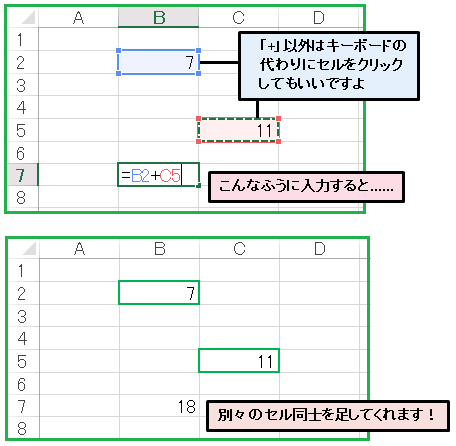
【Excel】関数の基本的な使い方
セルに関数を入力する際には必ず先頭に半角で「 = 」と入力し、そのあとに関数名 () と書いて、() の中には必要な引数を入れます。
=関数名(引数1, 引数2, ...)
たとえばあるセルに
=PRODUCT(3,5)
と入力すると「15」という結果が表示されます。 PRODUCT(数値 1,数値 2) は数値 1 と数値 2 の積を返す関数です。ヘルプなどで
関数名(引数1, 引数2[,引数3])
と説明されている場合、「この関数は [,引数3] は省略できますよ」という意味です。省略した場合にどのような値を返すのかは関数によって違いますので、こばとの Excel 関数辞典を調べてね。
エクセル小説の連載始めました
不器用だけど頑張り屋さんの生田目次郎さんが苦手なエクセルを少しずつ克服していくAI小説の連載を始めました。題して「生田目次郎のエクセル奮闘記」です。昔、こんな感じのタイトルのドラマがよくありましたよね。え? どれくらい昔かって? 40年ぐらい前ですかね … 年がバレますね。て、そんなことはどうでもいいんです! 序文はここに書きますが、続きは各記事の末尾やコメント欄に載せておくので、探しながら読んでみてください。
【連載小説】生田目次郎のエクセル奮闘記(序章)
生田目次郎(なまためじろう)は、明るく元気な性格で、身体を動かすことが得意な29歳の男性だった。東京都世田谷区に住む彼は、バーチャルエクスペリエンステクノロジーズ株式会社で事務として働いていた。この企業は、没入型で革新的なデジタルエクスペリエンスを提供することを使命とし、仮想現実(VR)および拡張現実(AR)技術を駆使して様々な分野で最先端のソリューションを展開していた。
次郎の趣味は水泳とバスケットボールで、仕事の合間には運動を楽しんでいた。しかし、仕事の中で彼が苦手意識を感じるのは、コンピュータ関連の作業だった。勉強が苦手で、長い時間集中して物事を考えることができない彼にとって、ExcelやVBAのような技術はなかなか身につかなかった。
ある日、バーチャルエクスペリエンステクノロジーズでは新しいプロジェクトが始まり、事務の仕事にExcelやVBAのスキルが求められるようになった。次郎はこれに戸惑いながらも、新しいスキルを身につける必要性を感じ、決意を固めた。
会社の同僚であり友人でもある小戸森省吾(こともりしょうご)は、コンピュータ関連のスキルに長けている人物だった。次郎が新しい技術に取り組むことを知った省吾は、手助けを申し出てくれた。しかし、次郎にとっては新しい世界が広がる中で、なかなか上達することは容易ではなかった。
ある日、次郎はバーチャルエクスペリエンステクノロジーズのオフィスで、小戸森省吾からエクセルの基本を教えてもらうことになった。事務の仕事が増え、ExcelやVBAのスキルが不可欠になったため、次郎は真剣な表情で省吾に向き合っていた。省吾は、大きなホワイトボードにエクセルの画面を映し出し、基本的な操作から説明し始めた。
「まずはエクセルを開くところから始めましょう。これがエクセルのアイコンですね」
省吾がパソコンの画面を指さしながら、次郎は真剣な表情でそれを見つめた。省吾は次郎の理解度を確認しながら進んでいく。
「エクセルを開いたら、シートと呼ばれる表が現れます。これを使ってデータを整理したり、計算をしたりします」
次郎は頷きながら、ホワイトボードのエクセル画面に目を凝らせた。省吾は続けた。
「セルと呼ばれる小さな四角い枠がたくさんありますね。それぞれのセルにはデータを入力できます」
次郎は自分の手を机に置き、セルの位置を確認しながら「なるほど」と呟いた。
省吾は笑顔で続けた。
「次に、セルにデータを入力する方法を見ていきましょう」
その日、次郎はエクセルの基本操作を学ぶ中で、少しずつ理解を深めていった。
ある日、次郎がオフィスでエクセルに取り組んでいると、後藤課長が偶然通りかかった。後藤課長は嫌味ったらしく、彼の目に次郎の作業が映った瞬間、にやりとした笑みを浮かべた。
「おい、生田目くん。エクセル、まだ慣れないんだって?」
次郎は驚いて顔を上げ、後藤課長の言葉に戸惑いながらも「はい、まだですが、頑張っています」と答えた。
後藤課長は不機嫌そうな表情で続けた。
「まあ、あんたみたいなタイプは向いてないんだろうね。勉強が苦手なんだもんね」
周囲の同僚たちが静かになる中、次郎はしどろもどろになりながら反論することもできなかった。
「みんながエクセルできるのに、お前だけ」
後藤課長の揶揄の言葉に、次郎の頬は熱くなった。同僚たちも微妙な雰囲気に包まれ、誰もが後藤課長のやり口に不快感を覚えた。後藤課長はにやりと笑ったまま、次郎に向かって「頑張ってね、生田目くん」と言い残し、歩みを進めていった。その背中には、冷たい空気が漂っていた。
同じフロアに座る後輩の小鳥遊京子(たかなしきょうこ)が、その様子を見かねて近づいてきた。京子は性格が優しく、エクセルにも堪能な女性社員で、同僚たちからは頼りにされていた。彼女は穏やかな口調で後藤課長に声をかけた。
「後藤課長、生田目さんは新しいスキルを身につけようと頑張っている最中です。お手伝いの言葉をかけることは素敵なことだと思いますよ」
後藤課長は京子を見上げ、舌打ちをしながら去っていった。
その後藤課長の姿が遠ざかると、京子は再び次郎に微笑んで言った。
「エクセルは難しいものですし、それぞれのペースで学ぶことが大切です。私も最初は分からないことだらけでしたから」
次郎は京子の言葉に安心感を覚え、感謝の気持ちでいっぱいになった。
「ありがとう、小鳥遊さん」
京子はやわらかな笑顔で続けた。
「一緒に頑張りましょう。分からないことがあれば、何でも聞いてくださいね」
次郎は京子の優しさに励まされ、エクセルの学習に再び取り組むことを決意した。京子の存在が、彼にとって心強い支えとなっていった。